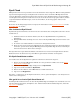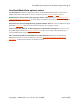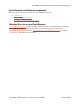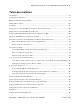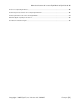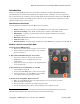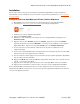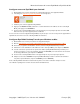Operation Manual
Eyefi Mobi-Karte & Eyefi Cloud Bedienungsanleitung 81
1. Laden Sie die Eyefi-Mobi-Desktop-App herunter.
2. Installieren Sie die Applikation und folgen Sie den Anweisungen auf dem Bildschirm, um Ihre
Mobi-Pro-Karte zu aktivieren
3. Registrieren Sie sich für ein Eyefi-Cloud-Konto (ein Jahr ist als Teil Ihres Mobi-Pro-Kaufs
inbegriffen). Eyefi-Cloud synchronisiert Ihre Fotos sofort zwischen all Ihren Geräte.
Erweiterte Mobi-Pro-Optionen konfigurieren
1. Wählen Sie Erweiterte Optionen konfigurieren, wenn Ihnen die Wahl aufgeführt wird, oder
gehen Sie zum Optionen- oder Präferenzen-Menü der Eyefi-Mobi-Desktop-App.
2. Geben Sie Ihre Mobi-Pro in den mitgelieferten Kartenleser ein und stecken Sie diesen in einen
USB-Steckplatz, oder stecken Sie Ihre Mobi-Pro-Karte direkt in Ihren SD-Kartensteckplatz.
3. Wählen Sie die erweiterten Optionen, die Sie konfigurieren möchten:
• Kabellose RAW-Übertragung: RAW-Übertragung ist standardmäßig ABGESCHALTET.
Wenn Sie mit Ihrer Kamera in RAW knipsen, werden diese Dateien automatisch und
kabellos auf Ihr mobiles Gerät oder Ihren Computer übertragen.
Wenn Sie RAW-Dateien auf Ihr mobiles Gerät übertragen möchten, müssen Sie bei den
Einstellungen der Mobi-App kabellose RAW-Übertragung aktivieren; standardmäßig ist
diese Einstellung für mobile Geräte abgeschaltet.
• Selektiver Übertragungsmodus: Standardmäßig überträgt Ihre Mobi-Pro-Karte
automatisch jedes Foto, das Sie knipsen. Wenn Sie selektive Übertragung aktivieren,
müssen Sie den Schutz- oder Sperrschlüssel auf Ihrer Kamera nutzen, um die Fotos oder
Videos zu markieren, die Sie kabellos übertragen möchten.
• Infrastruktur-Netzwerk: Dies ermöglicht Ihnen, Ihre Mobi-Pro-Karte einem Heim- oder
Studionetzwerk hinzuzufügen, sodass Sie sich mit ihr verbinden können, ohne Ihren
Computer vom Internet oder von anderen Netzwerkverbindungen trennen zu müssen. Wir
empfehlen Ihnen, nur Verbindungen mit vertrauenswürdigen WLAN-Netzwerken
herzustellen. Diese Funktion ist nicht zum Funktionieren mit öffentlichen WLAN-Hotspots
ausgelegt. Sollte eine Infrastruktur-Netzwerk nicht verfügbar sein, wird Ihre Mobi-Pro-
Karte automatisch eine Verbindung mit ihrem eigenen direkten Netzwerk herstellen.
Sie müssen jedes Mal, wenn Sie die erweiterten Funktionen Ihre Mobi-Pro ändern möchten, auf einen
Windows PC (Windows 7 oder aktueller erforderlich) oder Mac (OS X 10.10—Yosemite oder aktueller
erforderlich) zugreifen.
Gehen Sie nun raus und knipsen Sie ein paar Bilder!
Copyright © 2015 Eye-Fi, Inc. | Version 1.6 | 1.4.2015 Deutsch [DE]